국산 ssh 프로그램 Xshell 최신버전받기
페이지 정보
-
• 홈페이지 : www.badaweb.co.kr
첨부파일
-
 xshell30.exe (11.8M) 125회 다운로드 DATE : 2009-09-01 12:53:24
xshell30.exe (11.8M) 125회 다운로드 DATE : 2009-09-01 12:53:24 -
 xsh40.exe (24.0M) 353회 다운로드 DATE : 2011-06-04 12:33:07
xsh40.exe (24.0M) 353회 다운로드 DATE : 2011-06-04 12:33:07
관련링크 :
-
 https://www.netsarang.com/ko/xshell/ 5566회 연결
https://www.netsarang.com/ko/xshell/ 5566회 연결
본문
이 프로그램은 개인, 가정과 학교에서는 무료로 사용할 수 있는 프리웨어이며, 직장에서는 유료로 등록해야 합니다.
국산 ssh 프로그램으로서 다 계정 접속이 필요한 경우, UTF-8을 지원하는 SSH 가 필요하신 분들이라면 주저하지 말고 선택하여 사용할 수 있는 프로그램입니다.
아래는 제작사의 설치 및 사용에 대한 설명 내용입니다.
===================================================
STEP 3. 시작
국산 ssh 프로그램으로서 다 계정 접속이 필요한 경우, UTF-8을 지원하는 SSH 가 필요하신 분들이라면 주저하지 말고 선택하여 사용할 수 있는 프로그램입니다.
아래는 제작사의 설치 및 사용에 대한 설명 내용입니다.
===================================================
- 다운 받은 프로그램을 실행하면
InstallShield 설치 프로그램이 실행되면서 설치가 시작됩니다.
(관리자 권한이 필요할 수도 있습니다.) - License Type 창에서 해당되는 사용자 분류를 선택합니다.
- 유료 사용자(평가판 사용자): 'Commercial(including evaluation)'을 선택합니다.
- 무료 사용자: 'Free for Home/School'을 선택합니다. (무료 사용권 안내)

- Customer Information 창에서 유료 사용 대상자의 경우 Online Store에서 정품을 구입한 사용자는 구입한 라이선스의 제품키를 입력하면 바로 정품으로 사용할 수 있으며 평가판으로 사용하려면 "evaluation"을 입력합니다.

- 설치가 끝나면 바탕화면에 Xshell 아이콘이 생성됩니다.

바탕화면의 Xshell 아이콘을 더블클릭하면 프로그램이 시작됩니다.
세션 창의  (새 세션) 버튼을 클릭하면 새 세션 등록정보 입력창이 나옵니다.
이 창에서 호스트 정보와 사용자 정보를 입력하여 원격 호스트에 연결할 수 있습니다.
자세한 내용은 Xshell 시작하기를 참고하십시오.
Xshell Tutorial, Xshell FAQ에서 Xshell 사용에 관한 다양한 팁을 제공하고 있습니다.
(새 세션) 버튼을 클릭하면 새 세션 등록정보 입력창이 나옵니다.
이 창에서 호스트 정보와 사용자 정보를 입력하여 원격 호스트에 연결할 수 있습니다.
자세한 내용은 Xshell 시작하기를 참고하십시오.
Xshell Tutorial, Xshell FAQ에서 Xshell 사용에 관한 다양한 팁을 제공하고 있습니다.
 (새 세션) 버튼을 클릭하면 새 세션 등록정보 입력창이 나옵니다.
이 창에서 호스트 정보와 사용자 정보를 입력하여 원격 호스트에 연결할 수 있습니다.
자세한 내용은 Xshell 시작하기를 참고하십시오.
Xshell Tutorial, Xshell FAQ에서 Xshell 사용에 관한 다양한 팁을 제공하고 있습니다.
(새 세션) 버튼을 클릭하면 새 세션 등록정보 입력창이 나옵니다.
이 창에서 호스트 정보와 사용자 정보를 입력하여 원격 호스트에 연결할 수 있습니다.
자세한 내용은 Xshell 시작하기를 참고하십시오.
Xshell Tutorial, Xshell FAQ에서 Xshell 사용에 관한 다양한 팁을 제공하고 있습니다.
다운로드 및 설치 중 문제점이 있으면 아래의 이메일 주소로 문의하기 바랍니다.
support netsarang.com
netsarang.com
support







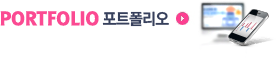


댓글목록
등록된 댓글이 없습니다.